» K dispozícii len v Dotykačke NAPLNO a vyššie. « |
|---|
Naimportované skladové balenia použijete pri naskladnení prostredníctvom Vzdialenej správy alebo pokladne. Skladové balenia sú vhodné pre produkty, ktoré využívate ako receptúry (odčítate ich zo skladu) alebo pre naskladňovanie špecifických balení či obsahu. Typicky ide napríklad o KEG sudy v objeme 30 alebo 50 litrov, odčítané pri predaji čapovaného piva. Skladové balenia vytvárate v detaile pri produkte.
Ideme importovať skladové balenia
|
Vyexportujte vytvorené skladové balenia do excelového súboru zo stránky so zoznamom produktov. Skladové balenia sú pri importe párované s produktmi na základe čísla produktu (productId). Toto číslo nájdete vo vlastnostiach produktov alebo tiež v súbore s vyexportovanými produktmi. Ak chcete založiť importom nové skladové balenie, vložte ďalší riadok do súboru s dátami v povinných stĺpčekoch, viď tabuľka nižšie. Riadok skladového balenia nebude obsahovať ID číslo balenia (packagingId), a preto bude k zodpovedajúcemu produktu na základe productId založené nové, viď riadok 4 v tabuľke na obrázku nižšie. |
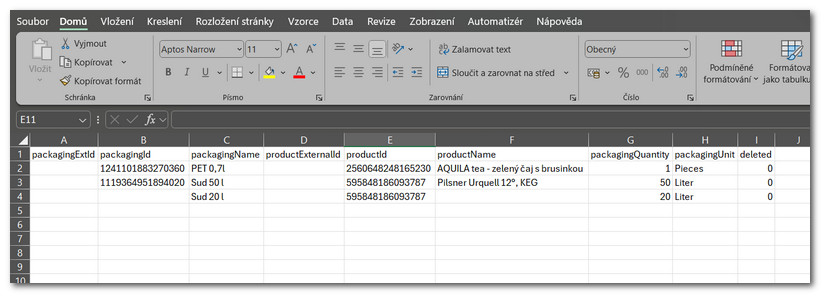
|
Na záložke Zoznamy » Produkty zvoľte v záhlaví IMPORT |
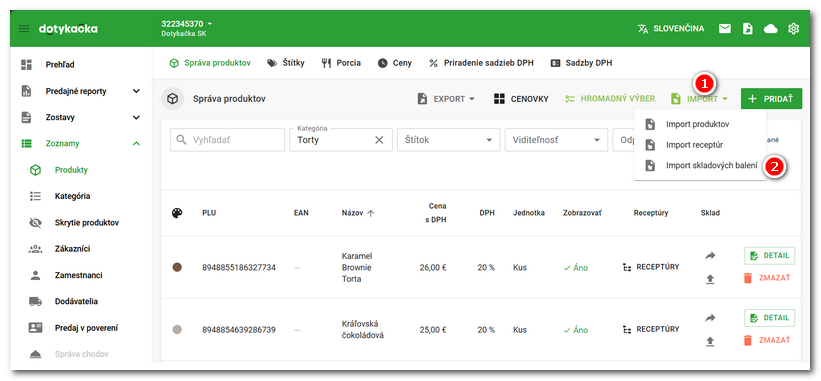
|
Otvorí sa dialóg na vloženie importného súboru a jeho nahranie. Stačí kliknúť do časti |
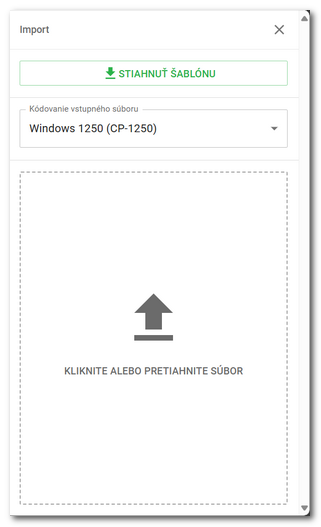
Popis stĺpcov v importnom súbore
Importný súbor pre skladové balenia |
|
|---|---|
packagingExtId |
Pre import skladových balení sa nepoužíva, použite packagingId. |
packagingId |
Unikátne číslo skôr vytvoreného skladového balenia, ktoré automaticky generuje systém. Na základe tohto čísla pokladňa pozná, že sa jedná o už existujúce skladové balenie uložené pri produkte. Pokiaľ nebude zadané, dôjde pri importe k vytvoreniu nového skladového balenia. |
packagingEAN |
EAN kód balenia |
packagingPLU |
PLU kód balenia |
packagingName |
Názov skladového balenia. Pod týmto názvom uvidíte skladové balenie v detaile produktu a pri naskladnení. |
productExternalId |
Pre import skladových balení sa nepoužíva productId. |
productId |
Unikátne číslo skôr vytvoreného produktu, ku ktorému patrí skladové balenie. Skladových balení môžete k jednému produktu pridať viac. Stačí vytvoriť ďalšie záznamy (riadky) so zhodným číslom predávaného produktu. |
productName |
Meno produktu, ku ktorému patrí skladové balenie. |
packagingQuantity |
Množstvo v skladovom balení |
packagingUnit |
Jednotka skladového balenia, napr. Liter (prehľad jednotiek, ktoré je možné použiť nájdete tu). Jednotka však musí vždy zodpovedať jednotke produktu, ku ktorému skladové balenie patrí. Pokiaľ má teda produkt jednotku liter, musí skladové balenie mať jednotku zo skupiny jednotiek obsahu. Nemôže tak byť napr. v kilogramoch. |
deleted |
Číslo označujúce zmazané skladové balenie (1 alebo 0 - zmazané / nezmazané). Po zmazaní nebude ďalej skladové balenie pri produkte k dispozícii. Predvolená hodnota je 0. |
Vyžadované položky sú uvedené v prvom stĺpci tabuľky a sú tučné, ostatné položky v prvom stĺpčeku sú voliteľné. Povinné stĺpce sa týkajú importu skladových balení a musia vždy obsahovať hodnotu!
|
Podporované sú .xls, .xlsx, .csv súbory s oddeľovačom ; (stredník) a , (čiarka). Ak sa použije stredník, je možné oddeliť desatinné miesta čísel čiarkou a bodkou. Ak sa ako oddeľovač údajov použije čiarka, na oddelenie desatinných miest sa musí použiť bodka. |
 a potom
a potom  .
. a vybrať alebo pretiahnuť súbor do tejto časti. Ďalej je postup zhodný s postupom hromadného importu
a vybrať alebo pretiahnuť súbor do tejto časti. Ďalej je postup zhodný s postupom hromadného importu